如何在Win7中设置共享文件夹?Win7共享文件夹设置方法
2024-02-23 11:03:42 作者:思玩系统 来源:网络
win7操作系统虽然有些老旧,但仍有很多文件夹可以进行共享。有些用户可能不太清楚如何进行操作,下面是win7共享文件夹的简单设置方法。
方法如下:
1. 点击左下角的开始按钮,进入控制面板,然后选择"网络和共享中心"。

2. 在左侧选择"更改高级共享设置"。
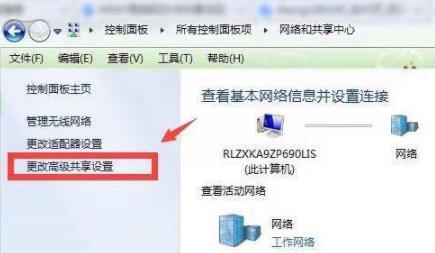
3. 勾选"启用网络发现"和"启用文件和打印机共享"。
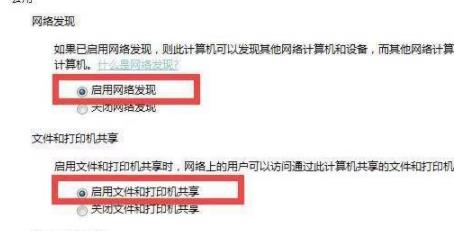
4. 选择"关闭密码保护共享"。
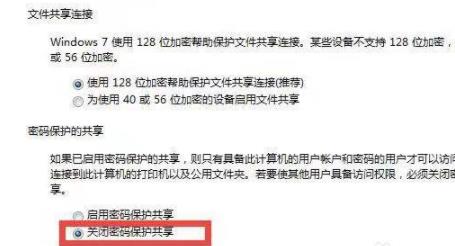
5. 进入要共享的文件夹,右击选择"属性"。
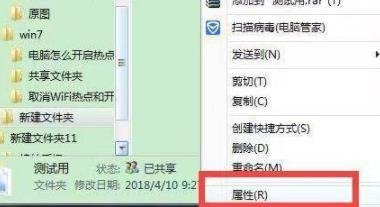
6. 点击共享选项卡,再点击"共享"。
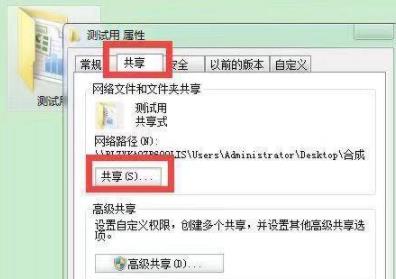
7. 成功创建文件夹的共享。
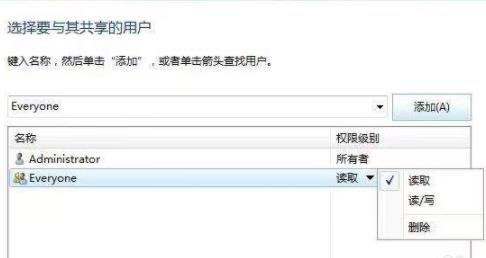
以上就是win7共享文件夹的设置方法。
相关教程
热门教程
系统推荐
- 1 GHOST WIN8.1 X86 装机专业版 V2020.04 (32位)
- 2 GHOST WIN8.1 X64 装机专业版 V2020.05 (64位)
- 3 GHOST WIN8.1 X86 装机专业版 V2020.05 (32位)
- 4 GHOST WIN8.1 X64 装机专业版 V2020.06 (64位)
- 5 GHOST WIN8.1 X86 装机专业版 V2020.06 (32位)
- 6 GHOST WIN8.1 X64 装机专业版 V2020.07(64位)
- 7 GHOST WIN8.1 X86 装机专业版 V2020.07 (32位)
- 8 GHOST WIN8.1 64位装机专业版 V2020.08
最新教程
-
如何在Win10设置中启用声音可视化通知功能?
2024-03-11
-
Win10双系统中如何删除一个系统?Win10双系统删除一个系统的步骤
2024-03-11
-
如何将wps文档导入的目录变成虚线?
2024-03-11
-
Win10系统如何进行虚拟内存的优化?Win10系统虚拟内存的优化方法
2024-03-11
-
如何在谷歌浏览器中启用拼写检查?启用拼写检查的方法。
2024-03-11
-
Win10电脑的设置方法允许桌面应用访问相机。
2024-03-11
-
如何在UltraEdit中取消自动检查更新?UltraEdit取消自动检查更新的方法
2024-03-11
-
如何解决win10打开软件时频繁跳出弹窗提示?如何关闭win10的弹窗提示功能?
2024-03-11
-
Win11开机音频文件存储在哪里?Win11开机音频文件位置指南.
2024-03-11
-
如何在EmEditor中设置文件的默认打开编码方式?
2024-03-11